利用Excel软件绘制正态概率纸的方法_图文(精)
- 格式:doc
- 大小:30.00 KB
- 文档页数:15

excel概率曲线Excel是一款功能强大的电子表格软件,除了可以进行数据处理和计算外,还可以通过绘制概率曲线来展示数据的分布情况。
在本文中,我们将介绍如何使用Excel来绘制概率曲线,并详细解释概率曲线的概念和应用。
一、概率曲线简介概率曲线,又被称为正态分布曲线或高斯曲线,是一种常见的统计图形,用来表示随机变量的概率分布情况。
概率曲线呈钟形曲线,左右对称,最高点位于均值处,标准差决定曲线的宽窄。
利用概率曲线,我们可以更直观地了解数据的分布特征,进行数据分析和预测。
二、绘制概率曲线的步骤1. 准备数据在Excel中,首先需要准备一组数据,可以是实际观测到的数据,也可以是根据某个概率分布函数生成的理论数据。
假设我们选择了一个样本的数据,如下所示:数据: 75, 78, 80, 82, 85, 87, 89, 90, 91, 92, 93, 94, 95, 96, 97, 97, 98, 99, 1002. 计算均值和标准差利用Excel的函数可以方便地计算均值和标准差。
在一个空白单元格中输入“=AVERAGE(A1:A19)”(A1:A19代表你的数据范围),即可得到均值;再在另一个空白单元格中输入“=STDEV(A1:A19)”(A1:A19代表你的数据范围),即可得到标准差。
3. 计算概率密度函数值在Excel中,概率密度函数用公式“=NORM.DIST(x,μ,σ,FALSE)”来表示,其中x为需要计算概率的数值,μ为均值,σ为标准差。
我们可以选择一个合适的范围,如70到100,然后使用公式填充该范围内的每个单元格。
4. 绘制概率曲线选中范围70到100的数据,包括x值和计算出的概率密度函数值。
点击Excel的“插入”选项卡,在“图表”中选择“散点图”,然后选择“散点和线图”。
在弹出的图表中右击空白处,选择“选择数据”,将x值和概率密度函数值分别作为横坐标和纵坐标的数据系列。
点击确定,即可得到概率曲线。
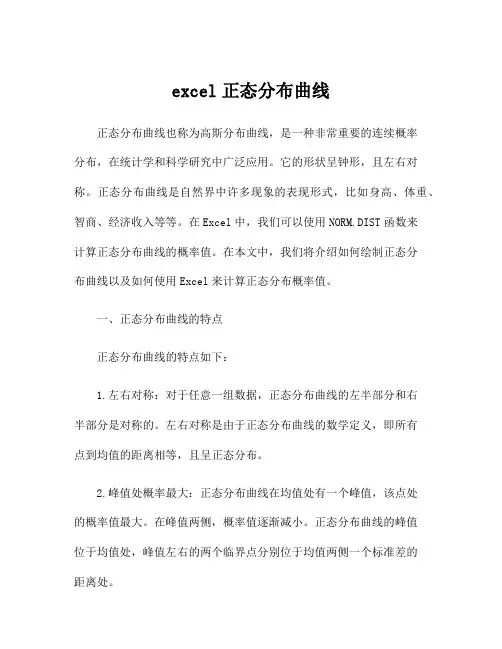
excel正态分布曲线正态分布曲线也称为高斯分布曲线,是一种非常重要的连续概率分布,在统计学和科学研究中广泛应用。
它的形状呈钟形,且左右对称。
正态分布曲线是自然界中许多现象的表现形式,比如身高、体重、智商、经济收入等等。
在Excel中,我们可以使用NORM.DIST函数来计算正态分布曲线的概率值。
在本文中,我们将介绍如何绘制正态分布曲线以及如何使用Excel来计算正态分布概率值。
一、正态分布曲线的特点正态分布曲线的特点如下:1.左右对称:对于任意一组数据,正态分布曲线的左半部分和右半部分是对称的。
左右对称是由于正态分布曲线的数学定义,即所有点到均值的距离相等,且呈正态分布。
2.峰值处概率最大:正态分布曲线在均值处有一个峰值,该点处的概率值最大。
在峰值两侧,概率值逐渐减小。
正态分布曲线的峰值位于均值处,峰值左右的两个临界点分别位于均值两侧一个标准差的距离处。
3.形状具有稳定性:正态分布曲线的形状是固定的,无论均值或标准差如何变化,曲线的形状不变。
这就使得正态分布曲线成为一种非常重要的概率分布。
二、绘制正态分布曲线在Excel中,我们可以使用以下步骤来绘制正态分布曲线:1.打开Excel,新建一个工作簿。
2.输入以下数据:-A1单元格:均值(μ)-A2单元格:标准差(σ)-A3单元格:步长(从μ-3σ到μ+3σ,每隔0.1σ取一个值)3.在B3单元格中,输入以下公式:=NORM.DIST(A3,$A$1,$A$2,FALSE)。
这个公式中,A3是一个变量,表示横坐标值,$A$1和$A$2是固定值,分别表示均值和标准差。
FALSE 表示概率分布累积函数的形式,即对每个横坐标值分别计算它对应的纵坐标值。
4.复制B3单元格公式,从B4单元格到B61单元格。
5.选中A1单元格到B61单元格,然后选择插入散点图。
6.点击散点图右侧的加号,选择趋势线,然后选择添加趋势线。
7.在趋势线中,选择加权多项式趋势线,调整阶数为6,然后勾选显示方程和R平方值。
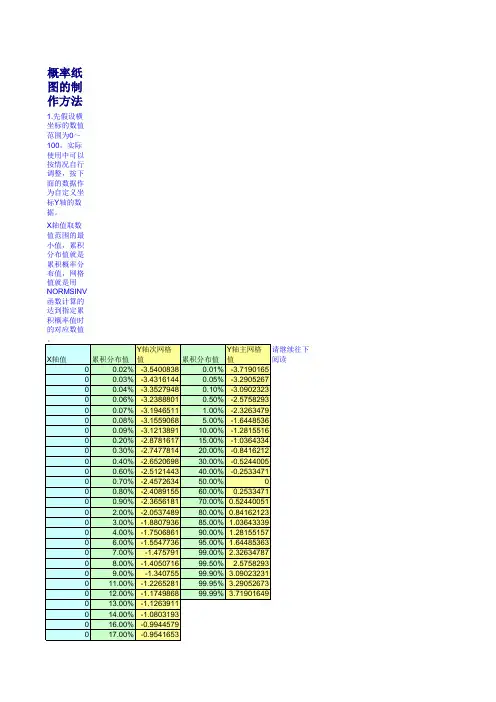

excel利用函数制作正态分布图的方法推荐文章Excel中如何利用RATE函数计算年收益率热度: Excel函数怎么利用DATEDIF计算年龄热度:excel利用vba定义函数的教程全解热度: Excel中进行利用rank函数计算名次的操作方法热度: Excel 中利用函数公式计算个人所得税的方法热度:Excel中的正太分布图具体该如何利用函数制作呢?接下来是店铺为大家带来的excel利用函数制作正态分布图的方法,供大家参考。
excel利用函数制作正态分布图的方法函数制作正太分布图步骤1:获取正态分布概念密度正态分布概率密度正态分布函数“NORMDIST”获取。
在这里是以分组边界值为“X”来计算:Mean=AVERAGE(A:A)(数据算术平均)Standard_dev=STDEV(A:A)(数据的标准方差)Cumulative=0(概率密度函数)函数制作正太分布图步骤2:向下填充excel利用函数制作正态分布图的方法图2函数制作正太分布图步骤3:在直方图中增加正态分布曲线图1、在直方图内右键→选择数据→添加→2、系列名称:选中H1单元格3、系列值:选中H2:H214、确定、确定excel利用函数制作正态分布图的方法图3EXCEL中如何控制每列数据的长度并避免重复录入1、用数据有效性定义数据长度。
用鼠标选定你要输入的数据范围,点"数据"->"有效性"->"设置","有效性条件"设成"允许""文本长度""等于""5"(具体条件可根据你的需要改变)。
还可以定义一些提示信息、出错警告信息和是否打开中文输入法等,定义好后点"确定"。
2、用条件格式避免重复。
选定A列,点"格式"->"条件格式",将条件设成“公式=COUNTIF($A:$A,$A1)>1”,点"格式"->"字体"->"颜色",选定红色后点两次"确定"。

在Excel中,你可以使用NORMDIST函数来计算正态分布的概率。
NORMDIST函数的基本语法是:=NORMDIST(x, mean, standard_dev, cumulative)。
其中,x代表正态分布中的数值,mean代表平均值,standard_dev代表标准差,cumulative代表是否计算累积概率。
例如,如果你想计算标准差为0.05、平均值为0.5的正态分布概率值,你可以在Excel公式中输入:=NORMDIST(A1,0.5,0.05,TRUE)。
同样地,如果你想计算标准差为0.1、平均值为0.5的正态分布概率值,你可以在Excel公式中输入:=NORMDIST(A1,0.5,0.1,TRUE)。
这里的A1代表你想计算其正态分布概率的数值。
此外,你也可以通过绘制正态概率图来直观地检验样本数据是否遵循所假设的分布模型,也就是检验数据是否符合正态分布。
具体操作步骤如下:选择数据区,【插入】-【图表】-【散点图】;单击图表,点击【选择数据】,编辑并添加你需要的数据;最后调整图表格式即可。
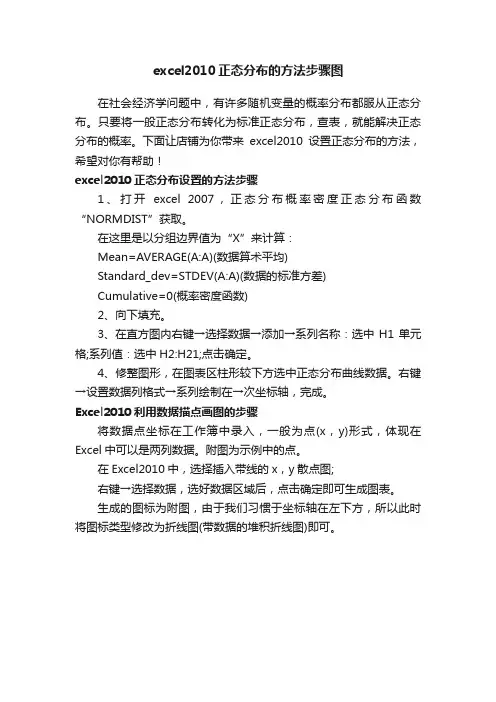
excel2010正态分布的方法步骤图
在社会经济学问题中,有许多随机变量的概率分布都服从正态分布。
只要将一般正态分布转化为标准正态分布,查表,就能解决正态分布的概率。
下面让店铺为你带来excel2010设置正态分布的方法,希望对你有帮助!
excel2010正态分布设置的方法步骤
1、打开excel 2007,正态分布概率密度正态分布函数“NORMDIST”获取。
在这里是以分组边界值为“X”来计算:
Mean=AVERAGE(A:A)(数据算术平均)
Standard_dev=STDEV(A:A)(数据的标准方差)
Cumulative=0(概率密度函数)
2、向下填充。
3、在直方图内右键→选择数据→添加→系列名称:选中H1单元格;系列值:选中H2:H21;点击确定。
4、修整图形,在图表区柱形较下方选中正态分布曲线数据。
右键→设置数据列格式→系列绘制在→次坐标轴,完成。
Excel2010利用数据描点画图的步骤
将数据点坐标在工作簿中录入,一般为点(x,y)形式,体现在Excel中可以是两列数据。
附图为示例中的点。
在Excel2010中,选择插入带线的x,y散点图;
右键→选择数据,选好数据区域后,点击确定即可生成图表。
生成的图标为附图,由于我们习惯于坐标轴在左下方,所以此时将图标类型修改为折线图(带数据的堆积折线图)即可。
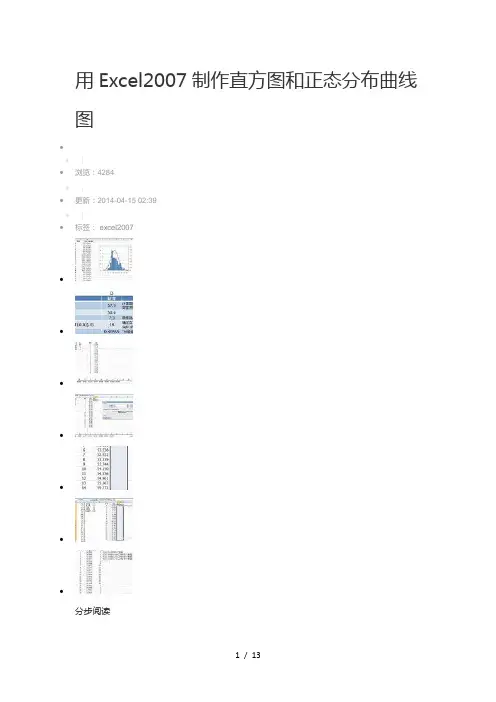
用Excel2007制作直方图和正态分布曲线图••|•浏览:4284•|•更新:2014-04-15 02:39•|•标签:excel2007•••••••分步阅读在学习工作中总会有一些用到直方图、正态分布曲线图的地方,下面手把手教大家在Excel2007中制作直方图和正态分布曲线图工具/原料•Excel(2007)1. 1数据录入新建Excel文档,录入待分析数据(本例中将数据录入A列,则在后面引用中所有的数据记为A:A);2. 2计算“最大值”、“最小值”、“极差”、“分组数”、“分组组距”,公式如图:3. 3分组“分组”就是确定直方图的横轴坐标起止范围和每个小组的起止位置。
选一个比最小值小的一个恰当的值作为第一个组的起始坐标,然后依次加上“分组组距”,直到最后一个数据值比“最大值”大为止。
这时的实际分组数量可能与计算的“分组数”有一点正常的差别。
类似如下图。
4. 4统计频率“频率”就是去统计每个分组中所包含的数据的个数。
最简单的方法就是直接在所有的数据中直接去统计,但当数据量很大的时候,这种方法不但费时,而且容易出错。
一般来说有两种方法来统计每个小组的数据个数:1.采用“FREQUENCY”函数;2.采用“COUNT IF”让后再去相减。
这里介绍的是“FREQUENCY”函数方法:“Date_array”:是选取要统计的数据源,就是选择原始数据的范围;“Bins_array”:是选取直方图分组的数据源,就是选择分组数据的范围;5. 5生成“FREQUENCY”函数公式组,步骤如下:1. 先选中将要统计直方图每个子组中数据数量的区域6. 62. 再按“F2”健,进入到“编辑”状态7.73. 再同时按住“Ctrl”和“Shift”两个键,再按“回车Enter”键,最后三键同时松开,大功告成!8.8制作直方图选中统计好的直方图每个小组的分布个数的数据源(就是“频率”),用“柱形图”来完成直方图:选中频率列下所有数据(G1:G21),插入→柱形图→二维柱形图9.9修整柱形图选中柱形图中的“柱子”→右键→设置数据系列格式:1、系列选项,分类间距设置为0%;2、边框颜色:实线,白色(你喜欢的就好)3、关闭“设置数据系列格式”窗口10.10直方图大功造成!END制作正态分布图1.获取正态分布概念密度正态分布概率密度正态分布函数“NORMDIST”获取。
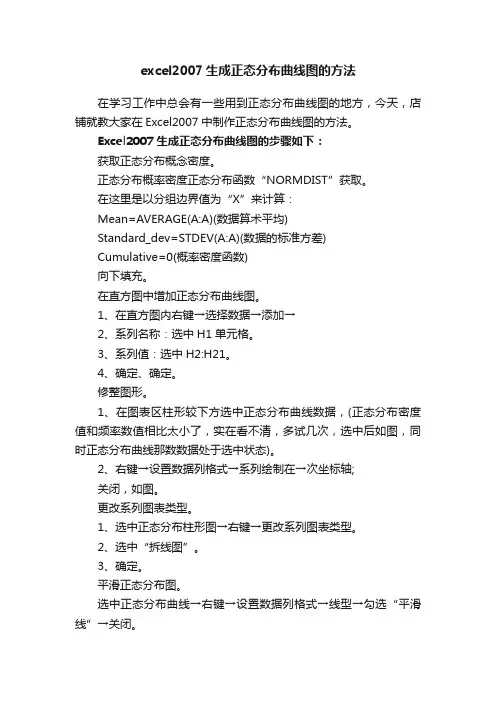
excel2007生成正态分布曲线图的方法在学习工作中总会有一些用到正态分布曲线图的地方,今天,店铺就教大家在Excel2007中制作正态分布曲线图的方法。
Excel2007生成正态分布曲线图的步骤如下:获取正态分布概念密度。
正态分布概率密度正态分布函数“NORMDIST”获取。
在这里是以分组边界值为“X”来计算:Mean=AVERAGE(A:A)(数据算术平均)Standard_dev=STDEV(A:A)(数据的标准方差)Cumulative=0(概率密度函数)向下填充。
在直方图中增加正态分布曲线图。
1、在直方图内右键→选择数据→添加→2、系列名称:选中H1单元格。
3、系列值:选中H2:H21。
4、确定、确定。
修整图形。
1、在图表区柱形较下方选中正态分布曲线数据,(正态分布密度值和频率数值相比太小了,实在看不清,多试几次,选中后如图,同时正态分布曲线那数数据处于选中状态)。
2、右键→设置数据列格式→系列绘制在→次坐标轴;关闭,如图。
更改系列图表类型。
1、选中正态分布柱形图→右键→更改系列图表类型。
2、选中“拆线图”。
3、确定。
平滑正态分布图。
选中正态分布曲线→右键→设置数据列格式→线型→勾选“平滑线”→关闭。
大功告成本例中原始数据:51.7,50.6,57.9,56.9,56.7,56.7,55.3,56.1,53.7,54.5,56.9,51.9,52. 1,55.1,54.9,54.7,55.3,55.3,54.5,54.9,54.5,55.3,54.9,54.3,53.7,53.5,5 3.7,53.1,54.5,53.1,53.9,53.5,53.3,53.9,53.5,53.5,52.5,53.3,53.5,53.3 ,53.7,53.1,54.5,53.9,56.7,54.5,54.3,55.1,54.1,54.5,53.9,53.1,53.3,55 .3,55.7,56.1,54.7,53.1,53.3,52.7,53.1,52.9,53.1,54.3,53.1,52.7,53.1, 53.3,53.1,53.3,53.1,53.3,55.1,54.7,54.9,54.3,53.9,53.7,53.9,53.5,54. 5,54.3,55.5,55.7,55.5,54.9,55.3,55.5,53.7,54.1,53.9,55.7,55.9,53.7,5 3.5,53.1,52.3,52.7,52.9,53.3,53.9,52.7,53.5,53.1,52.7,51.9,52.5,53.9 ,54.5,55.7,55.3,54.9,53.1,52.9,54.1,53.3,54.7,53.9,54.3,54.1,53.7,53 .3,52.7,52.9,52.5,53.9,53.5,54.1,54.1,54.7,54.9,54.9,54.1,53.3,52.9, 53.7,53.9,54.3,54.1,54.5,54.7,54.9,52.1,52.9,53.5,52.7,53.1,53.1,53. 5,52.9,52.9,53.1,53.3,52.7,53.5,53.9,54.9,55.1,54.3,55.1,54.3,54.3,5 3.9,54.5,54.5,54.3,55.3,54.5,54.9,53.5,52.1,55.3,55.7,55.7,55.5,54.5 ,57.7,54.7,53.7,53.1,53.7,55.9,56.1,53.9,53.7,53.3,53.9,53.9,54.5,54 .7,56.1,55.7,53.1,53.7,53.5,53.9,53.9,53.5,53.3,53.1,52.5,55.9,55.7, 54.1,54.3,54.1,54.1,54.5,54.5,55.1,53.1,53.3,54.1,54.3,53.9,54.1,54. 7,54.7,53.7,53.1,53.3,52.7,53.5,52.9,53.7,56.5,56.1,55.7,55.5,56.9,5 7.7,56.5,55.7,54.1,54.7,55.7,55.5,53.1,52.7,53.1,53.3,53.5,54.3,54.1 ,54.5,54.7,55.7,55.5,54.1,54.3,54.7,53.1,53.3,53.1,52.7,53.1,53.7,53 .1,54.7,54.5,55.1,54.7,54.5,56.1,55.7,53.3,52.5,53.7,54.1,53.3,52.1, 52.3,53.1,53.3,53.5,53.3,53.1,52.7,53.1,55.7,55.1,54.3,53.7,53.1,52. 9,53.1,52.7,52.5,53.1,53.5,53.1,53.3,54.1,55.1,54.9,56.1,55.7,56.5,5 4.7,53.7。
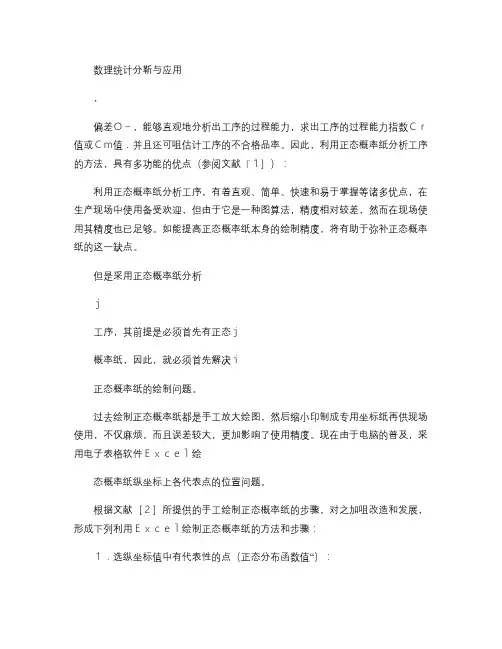
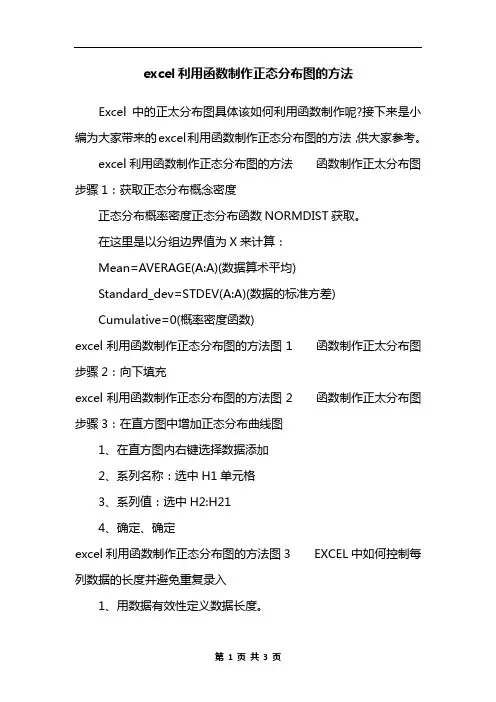
excel利用函数制作正态分布图的方法Excel中的正太分布图具体该如何利用函数制作呢?接下来是小编为大家带来的excel利用函数制作正态分布图的方法,供大家参考。
excel利用函数制作正态分布图的方法函数制作正太分布图步骤1:获取正态分布概念密度正态分布概率密度正态分布函数NORMDIST获取。
在这里是以分组边界值为X来计算:Mean=AVERAGE(A:A)(数据算术平均)Standard_dev=STDEV(A:A)(数据的标准方差)Cumulative=0(概率密度函数)excel利用函数制作正态分布图的方法图1 函数制作正太分布图步骤2:向下填充excel利用函数制作正态分布图的方法图2 函数制作正太分布图步骤3:在直方图中增加正态分布曲线图1、在直方图内右键选择数据添加2、系列名称:选中H1单元格3、系列值:选中H2:H214、确定、确定excel利用函数制作正态分布图的方法图3 EXCEL中如何控制每列数据的长度并避免重复录入1、用数据有效性定义数据长度。
用鼠标选定你要输入的数据范围,点数据-有效性-设置,有效性条件设成允许文本长度等于5(具体条件可根据你的需要改变)。
还可以定义一些提示信息、出错警告信息和是否打开中文输入法等,定义好后点确定。
2、用条件格式避免重复。
选定A列,点格式-条件格式,将条件设成公式=COUNTIF($A:$A,$A1)1,点格式-字体-颜色,选定红色后点两次确定。
这样设定好后你输入数据如果长度不对会有提示,如果数据重复字体将会变成红色。
在EXCEL中如何把B列与A列不同之处标识出来(一)、如果是要求A、B两列的同一行数据相比较:假定第一行为表头,单击A2单元格,点格式-条件格式,将条件设为:单元格数值不等于=B2点格式-字体-颜色,选中红色,点两次确定。
用格式刷将A2单元格的条件格式向下复制。
B列可参照此方法设置。
(二)、如果是A列与B列整体比较(即相同数据不在同一行):假定第一行为表头,单击A2单元格,点格式-条件格式,将条件设为:公式=COUNTIF($B:$B,$A2)=0点格式-字体-颜色,选中红色,点两次确定。
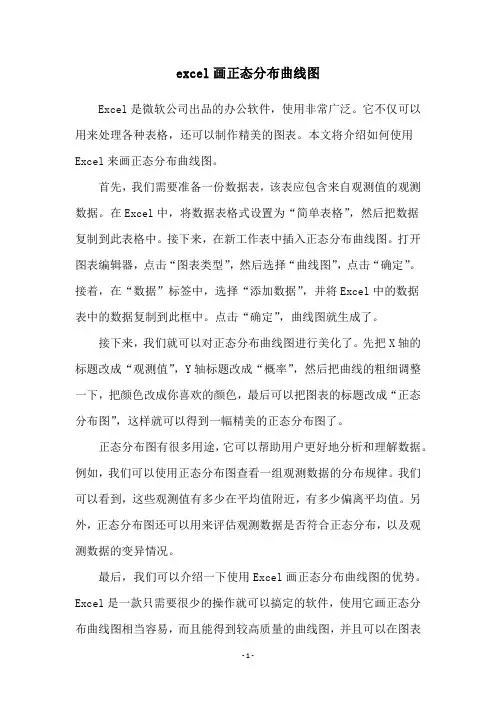
excel画正态分布曲线图Excel是微软公司出品的办公软件,使用非常广泛。
它不仅可以用来处理各种表格,还可以制作精美的图表。
本文将介绍如何使用Excel来画正态分布曲线图。
首先,我们需要准备一份数据表,该表应包含来自观测值的观测数据。
在Excel中,将数据表格式设置为“简单表格”,然后把数据复制到此表格中。
接下来,在新工作表中插入正态分布曲线图。
打开图表编辑器,点击“图表类型”,然后选择“曲线图”,点击“确定”。
接着,在“数据”标签中,选择“添加数据”,并将Excel中的数据表中的数据复制到此框中。
点击“确定”,曲线图就生成了。
接下来,我们就可以对正态分布曲线图进行美化了。
先把X轴的标题改成“观测值”,Y轴标题改成“概率”,然后把曲线的粗细调整一下,把颜色改成你喜欢的颜色,最后可以把图表的标题改成“正态分布图”,这样就可以得到一幅精美的正态分布图了。
正态分布图有很多用途,它可以帮助用户更好地分析和理解数据。
例如,我们可以使用正态分布图查看一组观测数据的分布规律。
我们可以看到,这些观测值有多少在平均值附近,有多少偏离平均值。
另外,正态分布图还可以用来评估观测数据是否符合正态分布,以及观测数据的变异情况。
最后,我们可以介绍一下使用Excel画正态分布曲线图的优势。
Excel是一款只需要很少的操作就可以搞定的软件,使用它画正态分布曲线图相当容易,而且能得到较高质量的曲线图,并且可以在图表中添加更多的新元素,比如说添加坐标轴的网格线、标题等等,让曲线图变得更为美观。
以上就是本文关于“Excel画正态分布曲线图”的内容,希望本文能够帮助读者学会如何使用Excel来制作正态分布曲线图,深入了解正态分布图的特点以及它的用途,也希望读者在制作这种图表时能够节省时间,得到更好的效果。
数据的小数位数112数据个数298目标值440最大值479控制上限460最小值406控制下限4203平均值441标准偏差11.64567在系列里将每个X=Normaldistrib Y=NormalDistrib控制下限 控制上限目标值 391.4 398.4 405.4 412.4 419.4 426.4 433.4 440.4 447.4 454.4 461.4 468.4 475.4 482.4 489.4正态分布图不合格区域 合格区域 控制下限 控制上限 目标值第ab第三步,图表修第四步,如何去第制作步骤:在工作表Data里输入你的原始数据定义名称:Time=OFFSET(Data!$A$1,1,0,COUNTA(Data!$A:$A)-1,1)Data=OFFSET(Time,0,1)计算下列值:数据的小数位数可选数据个数可选最大值最小值平均值标准偏差定义名称:AvgValue=Main!$C$7LowValue=Main!$F$6MaxValue=Main!$C$5MinValue=Main!$C$6SDValue=Main!$C$8TgtValue=Main!$F$4UpValue=Main!$F$5在工作表Calculation里计算:数据刻度A2=ROUND(AvgValue-340*(MaxValue-MinValue)/500,Main!$C$2)A3~A1001=ROUND(A2+(MaxValue-MinValue)/500,Main!$C$2)正态分布图数据=NORMDIST(A2,AvgValue,SDValue,FALSE)NORMDIST函数帮助信息:NORMDIST(x,mean,standard_dev,cumulative)X 为需要计算其分布的数值。
Mean 分布的算术平均值。
Standard_dev 分布的标准偏差。
Cumulative 为一逻辑值,指明函数的形式。
EXCEL正态分布和指数分布概率计算
正态分布是在概率学上很重要的一个结论,我们在EXCEL里面也可以用正态分布来计算概率.
视频配合文字相信大家能够学会这个逻辑和语法.
除了正态分布,我们今天同样更新一章,指数分布概率算法.
一.正态分布:
第一种,范围分布在小于等于64的时候,
假使平均值和标准差分别为74和10
第二种,范围分布在大于等于80的时候,
假使平均值和标准差分别为74和10
第三种, 范围分布在介于75-90之间的时候, 假使平均值和标准差分别为74和10
第四种, 我们知道几率是10%
假使平均值和标准差分别为74和10,
我们需要求出我们的目标值.
总结一下,这个中间有个Z值,Z值的含义在函数里面的解释是这样的:
意思是,以X轴和Z轴来进行对照,X轴的分布区域用Z值来衡量.大家可以观察一下之前我们的图片.上边都有标识.
正态分布第一章视频
正态分布第二章视频
二.指数分布概率EXPON:
这边我们举了个例子,比如一家网络送餐,一分钟可以送出'3.1'次餐.我们可以算出1分钟送餐'2.1'次的概率,或者你用算出15s,你能够送出1次餐的概率等等.
第一种,送出一份餐在小于等于15秒的概率和送出一份餐在小于等于25秒的概率
假使平均值是4.2
换算成时间单位(s)均值为14s
第二种,范围分布在介于10-20之间的时候, 假使平均值是4.2
换算成时间单位(s)均值为14s
指数分布视频:
好看有用点个好看吧!。
用Excel2007制作直方图和正态分布曲线图••|•浏览:4284•|•更新:2014-04-15 02:39•|•标签:excel2007•••••••分步阅读在学习工作中总会有一些用到直方图、正态分布曲线图的地方,下面手把手教大家在Excel2007中制作直方图和正态分布曲线图工具/原料•Excel(2007)1. 1数据录入新建Excel文档,录入待分析数据(本例中将数据录入A列,则在后面引用中所有的数据记为A:A);2. 2计算“最大值”、“最小值”、“极差”、“分组数”、“分组组距”,公式如图:3. 3分组“分组”就是确定直方图的横轴坐标起止范围和每个小组的起止位置。
选一个比最小值小的一个恰当的值作为第一个组的起始坐标,然后依次加上“分组组距”,直到最后一个数据值比“最大值”大为止。
这时的实际分组数量可能与计算的“分组数”有一点正常的差别。
类似如下图。
4. 4统计频率“频率”就是去统计每个分组中所包含的数据的个数。
最简单的方法就是直接在所有的数据中直接去统计,但当数据量很大的时候,这种方法不但费时,而且容易出错。
一般来说有两种方法来统计每个小组的数据个数:1.采用“FREQUENCY”函数;2.采用“COUNT IF”让后再去相减。
这里介绍的是“FREQUENCY”函数方法:“Date_array”:是选取要统计的数据源,就是选择原始数据的范围;“Bins_array”:是选取直方图分组的数据源,就是选择分组数据的范围;5. 5生成“FREQUENCY”函数公式组,步骤如下:1. 先选中将要统计直方图每个子组中数据数量的区域6. 62. 再按“F2”健,进入到“编辑”状态7.73. 再同时按住“Ctrl”和“Shift”两个键,再按“回车Enter”键,最后三键同时松开,大功告成!8.8制作直方图选中统计好的直方图每个小组的分布个数的数据源(就是“频率”),用“柱形图”来完成直方图:选中频率列下所有数据(G1:G21),插入→柱形图→二维柱形图9.9修整柱形图选中柱形图中的“柱子”→右键→设置数据系列格式:1、系列选项,分类间距设置为0%;2、边框颜色:实线,白色(你喜欢的就好)3、关闭“设置数据系列格式”窗口10.10直方图大功造成!END制作正态分布图1.获取正态分布概念密度正态分布概率密度正态分布函数“NORMDIST”获取。
正态分布函数的语法是NORMDIST(x,mean,standard_dev,cumulative)cumulative为一逻辑值,如果为0则是密度函数,如果为1则是累积分布函数。
如果画正态分布图,则为0。
例如均值10%,标准值为20%的正态分布,先在A1中敲入一个变量,假定-50,选中A列,点编辑-填充-序列,选择列,等差序列,步长值10,终止值70。
然后在B1中敲入NORMDIST(A1,10,20,0),返回值为0.000222,选中B1,当鼠标在右下角变成黑十字时,下拉至B13,选中A1B13区域,点击工具栏上的图表向导-散点图,选中第一排第二个图,点下一步,默认设置,下一步,标题自己写,网格线中的勾去掉,图例中的勾去掉,点PS???计算正态分布,可以使用函数。
???格式如下:变量,均值,标准差,累积,其中:???变量:为分布要计算的值;?????????累积:若1,则为分布函数;若0,则为概率密度函数。
???当均值为0,标准差为1时,正态分布函数即为标准正态分布函数。
???例3已知考试成绩服从正态分布,,,求考试成绩低于500分的概率。
???解在Excel中单击任意单元格,输入公式:???????“500,600,100,1”,得到的结果为0.158655,即,表示成绩低于500分者占总人数的15.8655%。
???例4假设参加某次考试的考生共有2000人,考试科目为5门,现已知考生总分的算术平均值为360,标准差为40分,试估计总分在400分以上的学生人数。
假设5门成绩总分近似服从正态分布。
???解设表示学生成绩的总分,根据题意,,。
???第一步,求。
???在”,,即,表示成绩高于。
???分以上的学生人数,为(人)。
?????????格式如下:概率,均值,标准差??例5已知概率,均值,标准差,求???解设,根据题意有,求的值。
???在Excel中单击任意单元格,输入公式:???????“”,得到的结果为400,即???(三)标准正态分布函数???利用Excel计算标准正态分布,可以使用函数。
1.数据录入新建excel文档,录入待分析数据(本例中将数据录入A列,则在后面引用中所有的数据记为A:A);2.计算“最大值”、最小值、极差、分组数、分组组距,公式如下图:3.分组“分组”就是确定直方图的横轴坐标起止范围和每个小组的起止位置。
选一个比最小值小的一个恰当的值作为第一个组的起始坐标,然后依次加上“分组组距”,直到最后一个数据值比“最大值”大为止。
这时的实际分组数量可能与计算的“分组数”有一点正常的差别。
类似如下图二、统计频率“频率”就是去统计每个分组中所包含的数据的个数。
最简单的方法就是直接在所有的数据中直接去统计,但当数据量很大的时候,这种方法不但费时,而且容易出错。
一般来说有两种方法来统计每个小组的数据个数:1.采用“FREQUENCY”函数;2.采用“COUNT IF”让后再去相减。
这里介绍的是“FREQUENCY”函数方法:“Date_array”:是选取要统计的数据源,就是选择原始数据的范围;“Bins_array”:是选取直方图分组的数据源,就是选择分组数据的范围;生成“FREQUENCY”函数公式组,步骤如下:1. 先选中将要统计直方图每个子组中数据数量的区域2.再按“F2”健,进入到“编辑”状态再同时按住“Ctrl”和“Shift”两个键,再按“回车Enter”键,最后三键同时松开,大功告成!三、获取正态分布概率密度正态分布概率密度正态分布函数“NOR MDIST”获取。
在这里是以分组边界值为“X”来计算:Mean=AVERAGE(A:A)(数据算术平均)Standard_dev=STDEV(A:A)(数据的标准方差)Cumulative=0(概率密度函数)向下填充四、制作正态分布图1、选中统计好的折线图每个小组的分布概率密度,用折线图来完成正态分布图;2、选中正态分布概率密度列下所有数据(I2:I14),插入——图标——折线图,3、选好图表类型及配色方案后,单击“下一步”,进入“源数据”对话框,如图4、单击框图上“系列”菜单5、单击“添加”系列,新建系列二,如图6、在系列名称点击框选图标,在表格中选取G1单元格,其自动将“频率”转换成代码,再点击框选图标,返回源数据对话框7、然后在系列“值”栏,清除数据={1}后点击框选图标,在表格中选中频率下所有数据(G2:G14),8、再返回源数据对话框,可以看到原系列二已更名为频率9、单击系列1,将其名称更换为“正态分布概率密度”,即在选中系列1后10、在名称栏中点击框选图标,在表格中选中“I1”单元格后返回“源数据对话框”,11、在分类X轴标志栏,点击框选图标,在表格中选中分组列下所有数据(F2:F14),返回对话框,可以看到对话框中图表横轴发生变化12、然后单击“下一步’,进入图表选项对话框,在标题菜单的“图表标题”中输入“正态分布概率密度曲线”,在分类x轴中输入“分组”,在数据Y轴中输入“概率密度”,如图13、单击完成,图表绘制完成。
用Excel2007制作直方图和正态分布曲线图••|•浏览:4284•|•更新:2014-04-15 02:39•|•标签:excel2007•••••••分步阅读在学习工作中总会有一些用到直方图、正态分布曲线图的地方,下面手把手教大家在Excel2007中制作直方图和正态分布曲线图工具/原料•Excel(2007)1. 1数据录入新建Excel文档,录入待分析数据(本例中将数据录入A列,则在后面引用中所有的数据记为A:A);2. 2计算“最大值”、“最小值”、“极差”、“分组数”、“分组组距”,公式如图:3. 3分组“分组”就是确定直方图的横轴坐标起止范围和每个小组的起止位置。
选一个比最小值小的一个恰当的值作为第一个组的起始坐标,然后依次加上“分组组距”,直到最后一个数据值比“最大值”大为止。
这时的实际分组数量可能与计算的“分组数”有一点正常的差别。
类似如下图。
4. 4统计频率“频率”就是去统计每个分组中所包含的数据的个数。
最简单的方法就是直接在所有的数据中直接去统计,但当数据量很大的时候,这种方法不但费时,而且容易出错。
一般来说有两种方法来统计每个小组的数据个数:1.采用“FREQUENCY”函数;2.采用“COUNT IF”让后再去相减。
这里介绍的是“FREQUENCY”函数方法:“Date_array”:是选取要统计的数据源,就是选择原始数据的范围;“Bins_array”:是选取直方图分组的数据源,就是选择分组数据的范围;5. 5生成“FREQUENCY”函数公式组,步骤如下:1. 先选中将要统计直方图每个子组中数据数量的区域6. 62. 再按“F2”健,进入到“编辑”状态7.73. 再同时按住“Ctrl”和“Shift”两个键,再按“回车Enter”键,最后三键同时松开,大功告成!8.8制作直方图选中统计好的直方图每个小组的分布个数的数据源(就是“频率”),用“柱形图”来完成直方图:选中频率列下所有数据(G1:G21),插入→柱形图→二维柱形图9.9修整柱形图选中柱形图中的“柱子”→右键→设置数据系列格式:1、系列选项,分类间距设置为0%;2、边框颜色:实线,白色(你喜欢的就好)3、关闭“设置数据系列格式”窗口10.10直方图大功造成!END制作正态分布图1.获取正态分布概念密度正态分布概率密度正态分布函数“NORMDIST”获取。